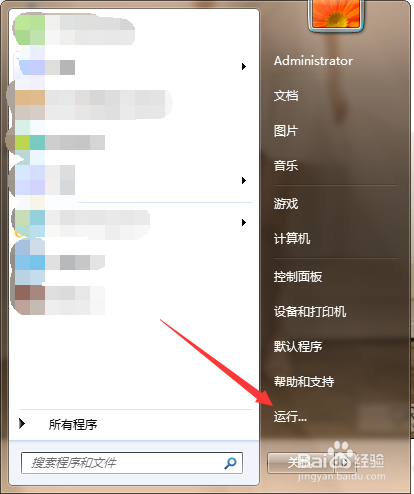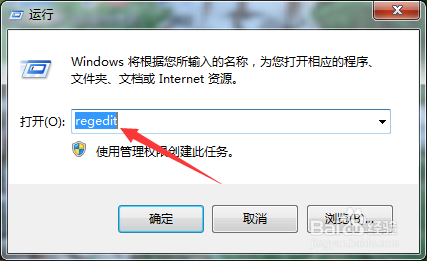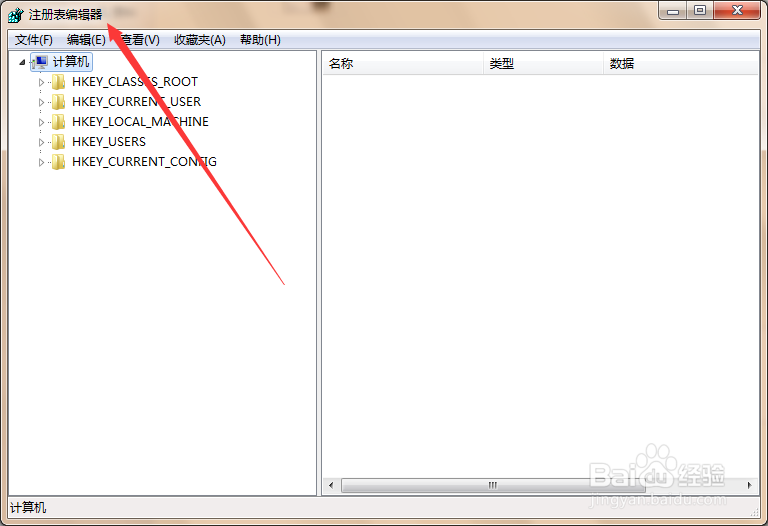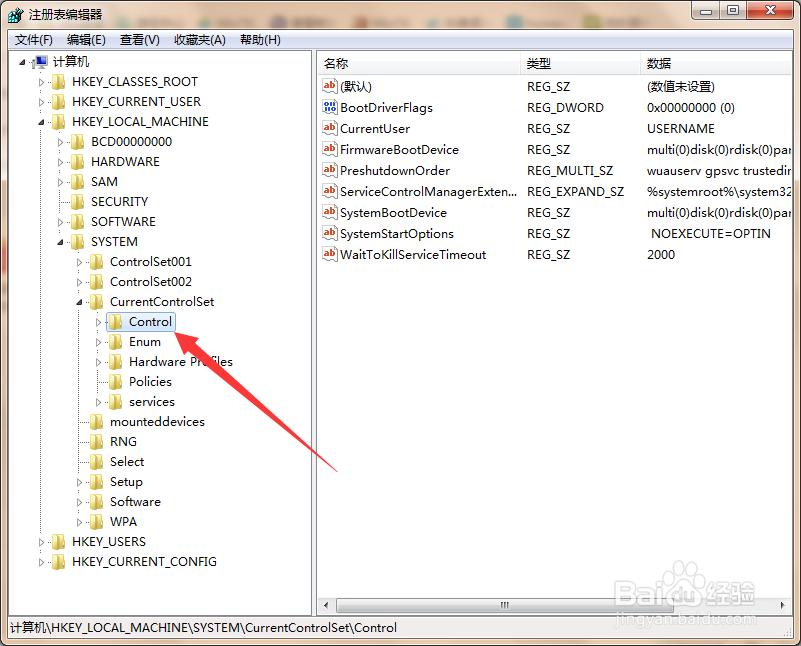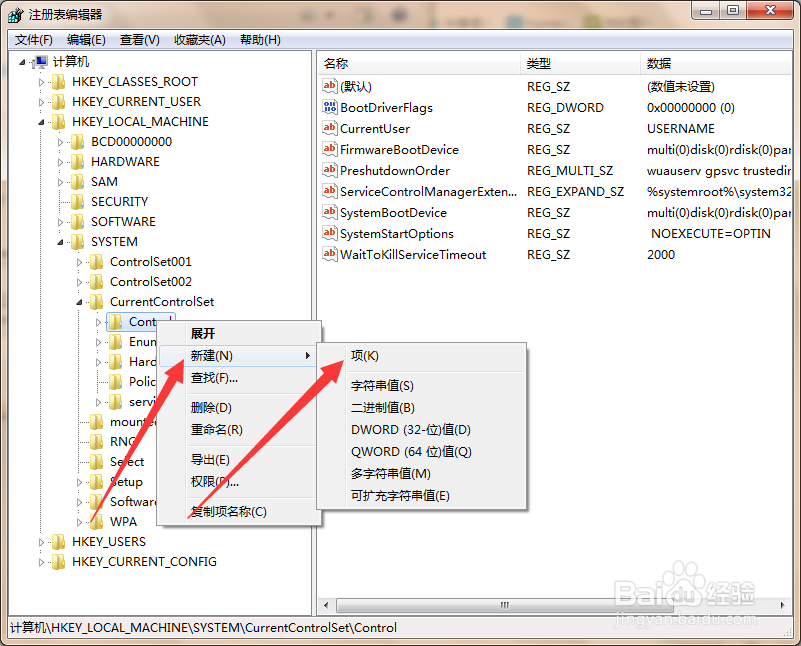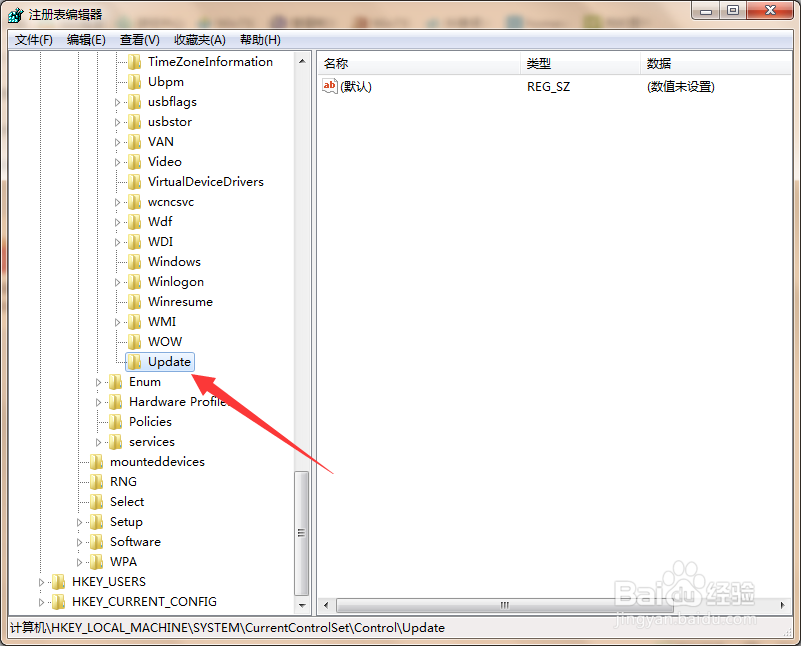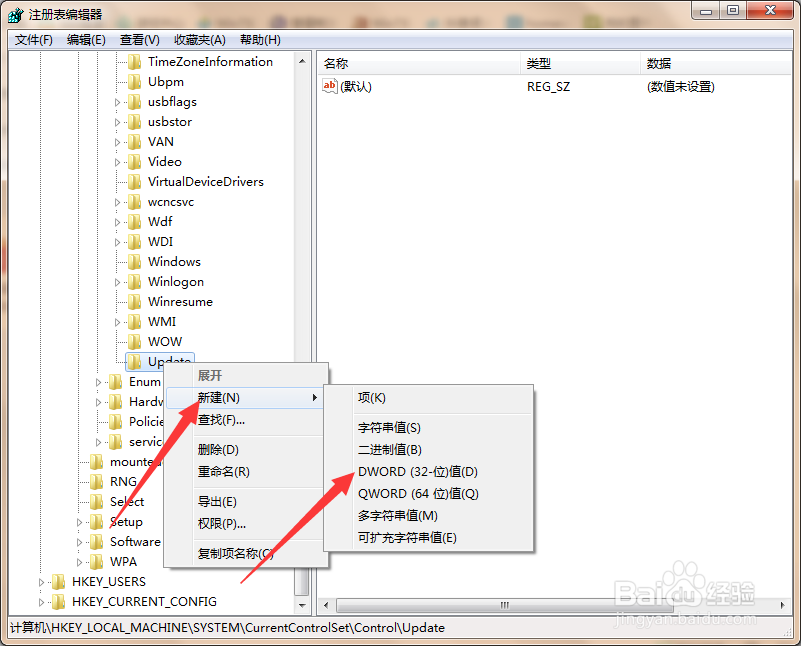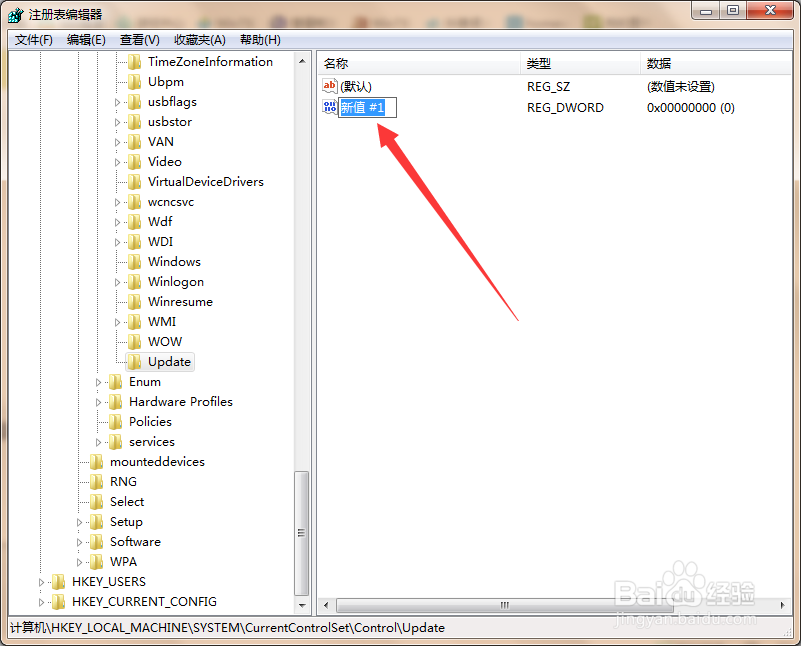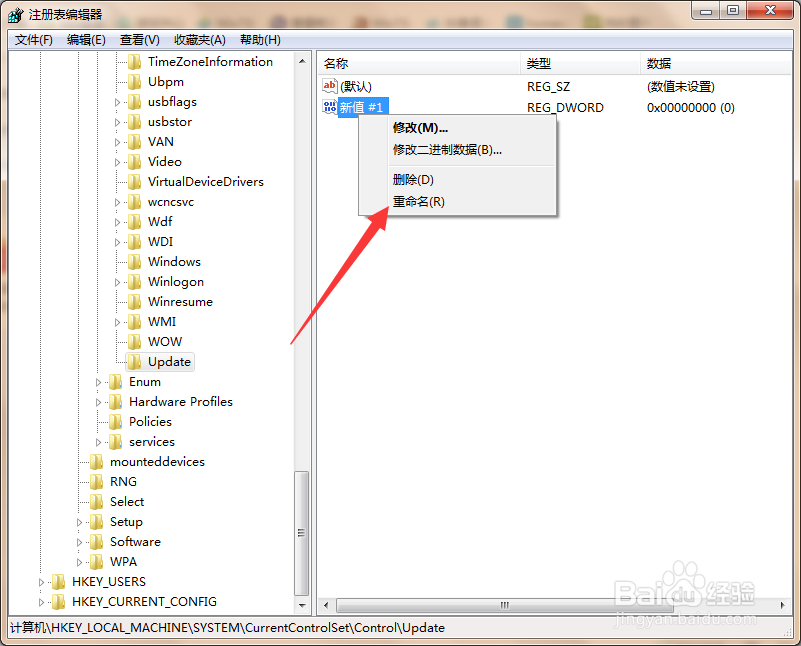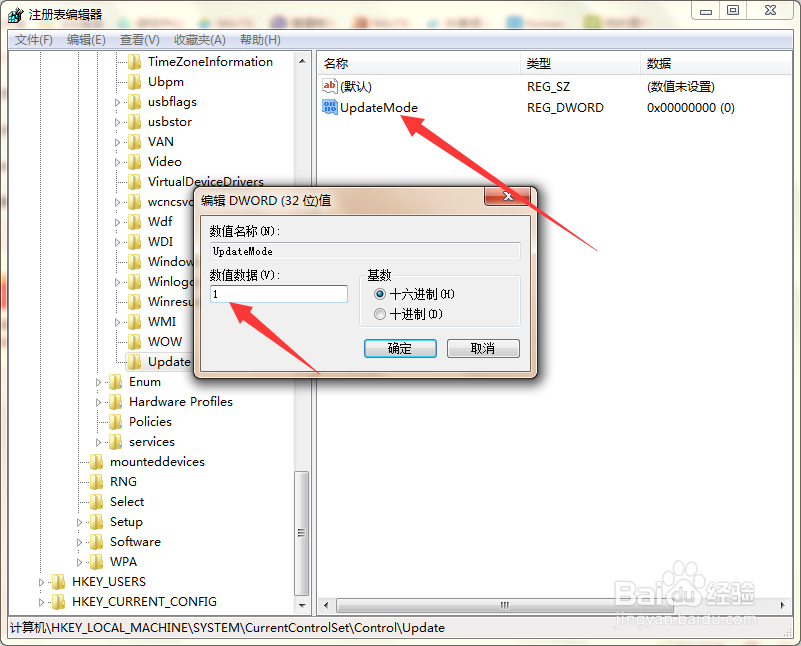如何解决任务栏和桌面老是有规律的自动刷新
1、第一步,点击计算机左下角的开始,弹出下拉菜单。
2、第二步,选择“运行”,弹出运行窗口。
3、第三步,在页面上键入“regedit”回车,打开注册表编辑器。
4、第四步,依次定位到HKEY_LOCAL_MACHINE\SYSTEM\CurrentControlSet\Control项。
5、第五步,右击Control项,弹出下拉菜单。
6、第六步,选择“新建”→“项”,在下方新建一个子项,并将其命名为“Update”。
7、第七步,右击Update项,弹出下拉菜单。
8、第八步,选择“新建”→“DWORD(32-位)值”,在其下方新建一个数值。
9、第九步,接着右击新值,选择“重命名”,将其重命名为“UpdateMode”。
10、第十步,双击打开数值的编辑页面,将数值数据数值为1,点击确定保存,即可解决问题。
声明:本网站引用、摘录或转载内容仅供网站访问者交流或参考,不代表本站立场,如存在版权或非法内容,请联系站长删除,联系邮箱:site.kefu@qq.com。
阅读量:45
阅读量:85
阅读量:29
阅读量:88
阅读量:41